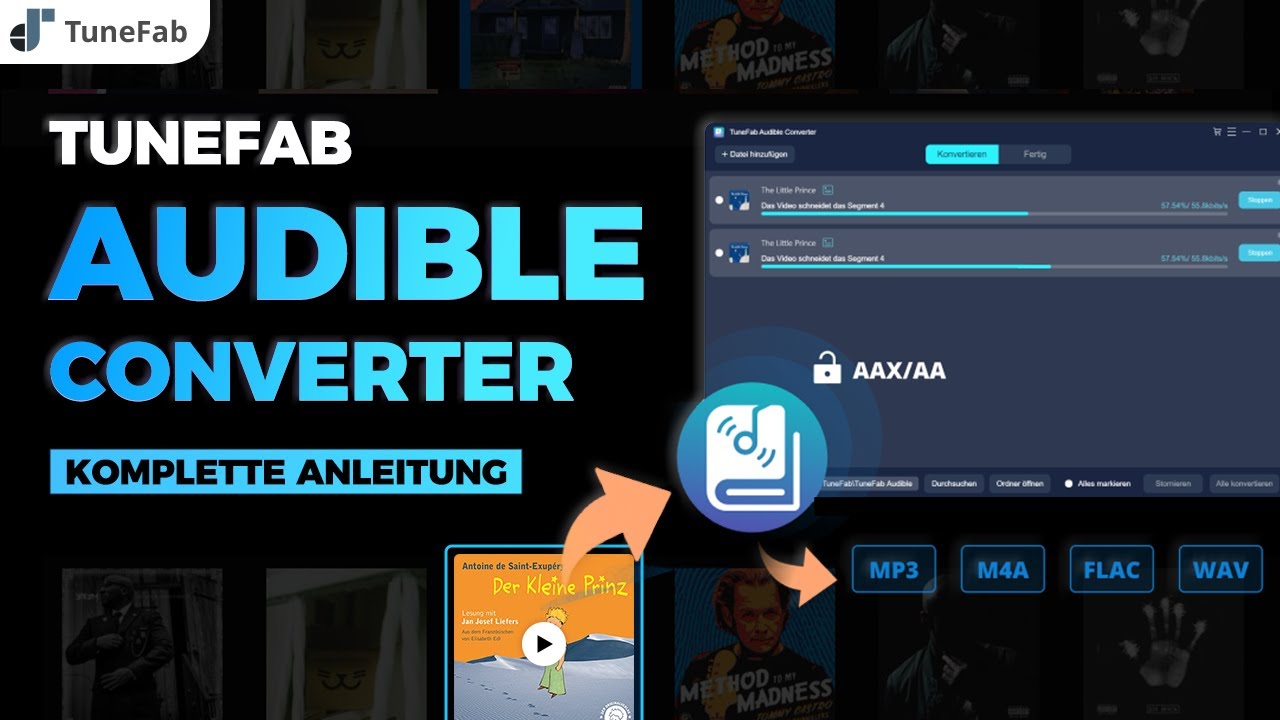
Wie registrieren Sie TuneFab Audible Converter
Downloaden und Installieren Sie die neueste Version von TuneFab Audible Converter auf Ihrem Computer.
Wenn Sie TuneFab Converter starten, wählen Sie Audible Converter aus.

Klicken Sie auf das Symbol mit den drei horizontalen Balken in der oberen rechten Ecke der Software-Seite und wählen Sie dann „Kaufen“, um die Vollversion freizuschalten. Auf der offiziellen Website können Sie Ihr Abonnement auswählen und Ihre E-Mail-Adresse eingeben. Sie erhalten dann einen Lizenzcode. Geben Sie einfach Ihre E-Mail-Adresse und den Code ein, um TuneFab erfolgreich zu aktivieren.
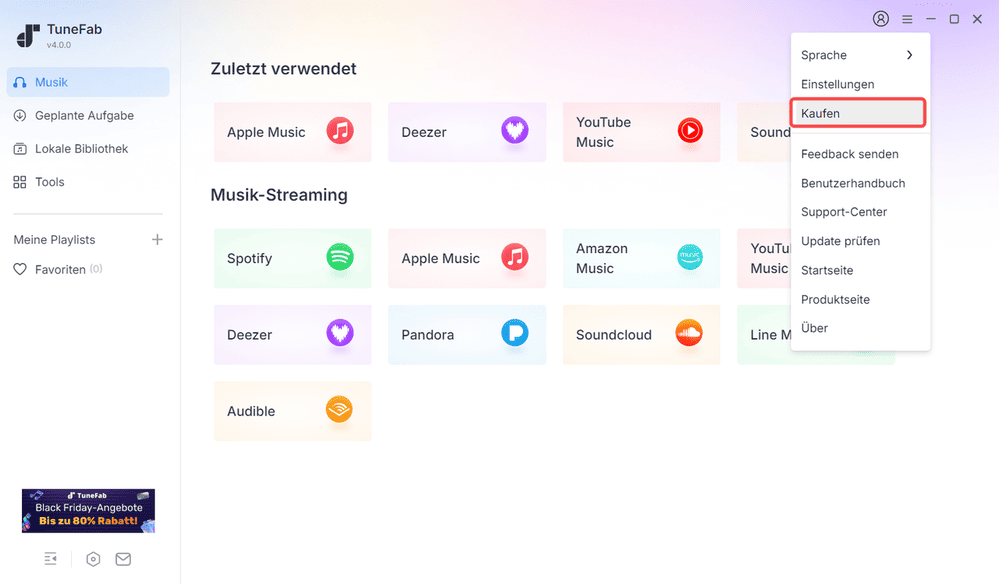
Wenn Sie TuneFab nicht sofort aktivieren möchten, können Sie sich nach der Registrierung für eine kostenlose Testversion entscheiden.
Kostenlose Version vs. Vollversion
Wir geben Ihnen einen detaillierten Überblick über die Unterschiede zwischen der Testversion und der registrierten Version.
| Kostenlose Version | Vollversion | |
|---|---|---|
| Hörbücher konvertieren | Nur zwei Hörbücher kostenlos konvertiert werden | Keine Beschränkung |
| Alle Kapitel und ID3-Metadaten | ||
| Downloadspeed | 35X schneller | 35X schneller |
| Ausgabeformat | MP3/M4A/WAV/FLAC | MP3/M4A/WAV/FLAC |
| Samplerate und Bitrate | Maximal zu 48000Hz und 320Kbps | Maximal zu 48000Hz und 320Kbps |
Individuelle Pläne
Wie konvertieren Sie AAX/AA-Hörbüchern in MP3, M4A, FLAC und WAV
Wenn Sie Audible Converter in der Hauptschnittstelle auswählen, öffnet sich das Fenster zur Auswahl der Region. Wählen Sie Ihre Region. Klicken Sie dann auf „Anmelden“ in der oberen rechten Ecke, um sich bei Ihrem Audible-Konto anzumelden. Sie können sich auch dafür entscheiden, sich nicht bei Ihrem Audible-Konto anzumelden, dies kann jedoch die Erfolgsquote der Konvertierung beeinträchtigen.
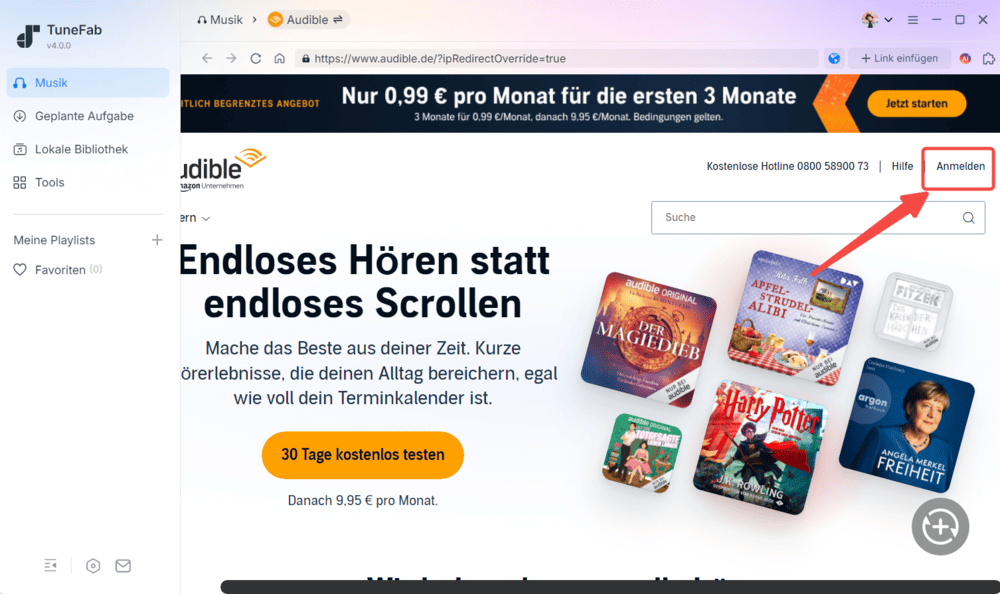
Suchen Sie in TuneFab Audible Converter nach dem Hörbuch, das Sie konvertieren möchten. Sie können es zur Liste der konvertierten Bücher hinzufügen, indem Sie auf „Für Konvertieren hinzufügen“ klicken oder es auf die Plus-Schaltfläche ziehen.
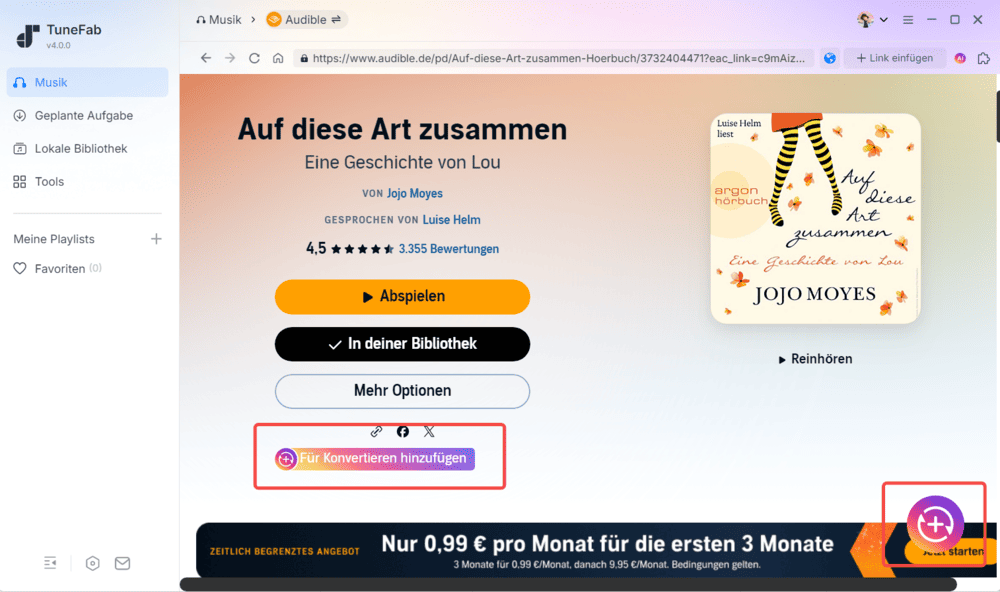
Wenn alles fertig ist, klicken Sie einfach auf die Schaltfläche „Jetzt Konvertieren“ bei Konvertierungsliste, um die Konvertierung von AAX- oder AA-Hörbüchern in MP3/M4A/FLAC/WAV-Audiodateien zu starten. Sie können auch ein bestimmtes Audible-Buch konvertieren, um die Ausgabequalität zu überprüfen.
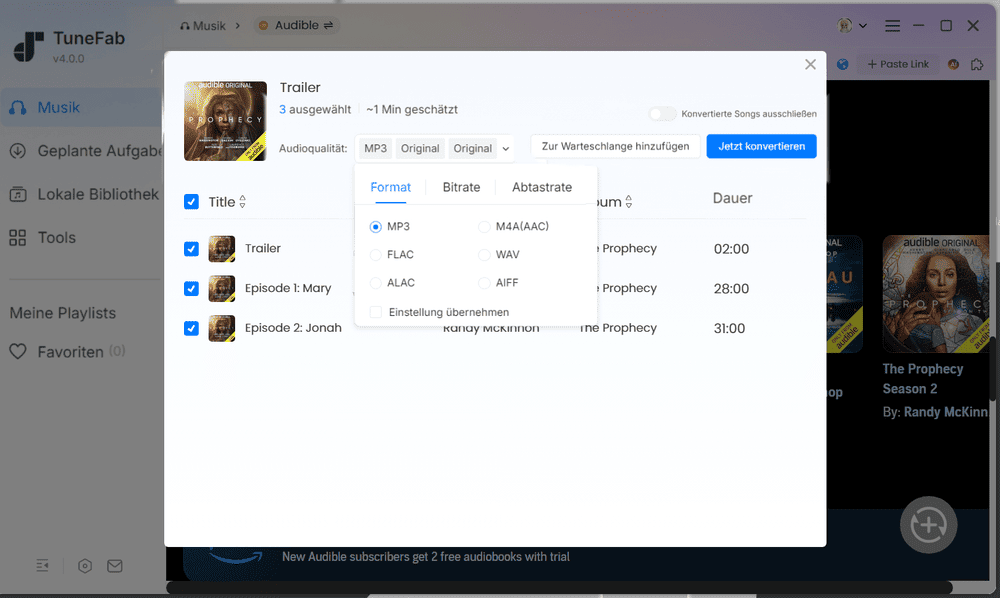
Um Ihre umgewandelte Hörbücher zu finden, gehen Sie auf die „Lokale Bibliothek“-Seite. Jetzt können Sie Ihre Audible-Einkäufe auf vielen weiteren Mediengeräten anhören.
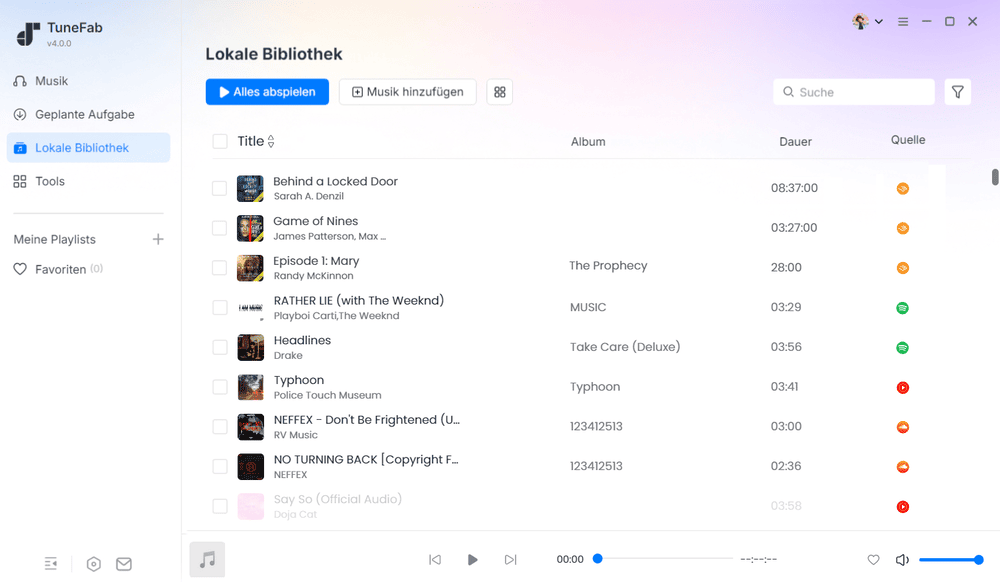
Wie konvertiert man das Format lokaler AA/AAX-Dateien mit TuneFab?
Nachdem Sie Ihre gekauften Audible AA/AAX-Dateien auf Ihren Computer heruntergeladen haben, können Sie auch den AA/AAX-Konverter in TuneFab Audible Converter verwenden, um Audible-Dateien direkt in DRM-freie Audioformate zu konvertieren. Eine detaillierte Anleitung finden Sie hier.
Melden Sie sich nach dem Start von TuneFab bei Ihrem TuneFab-Konto an. Diese Funktion steht ausschließlich Abonnenten zur Verfügung. Stellen Sie daher bitte sicher, dass Ihr Konto einen aktiven Abonnementstatus hat.
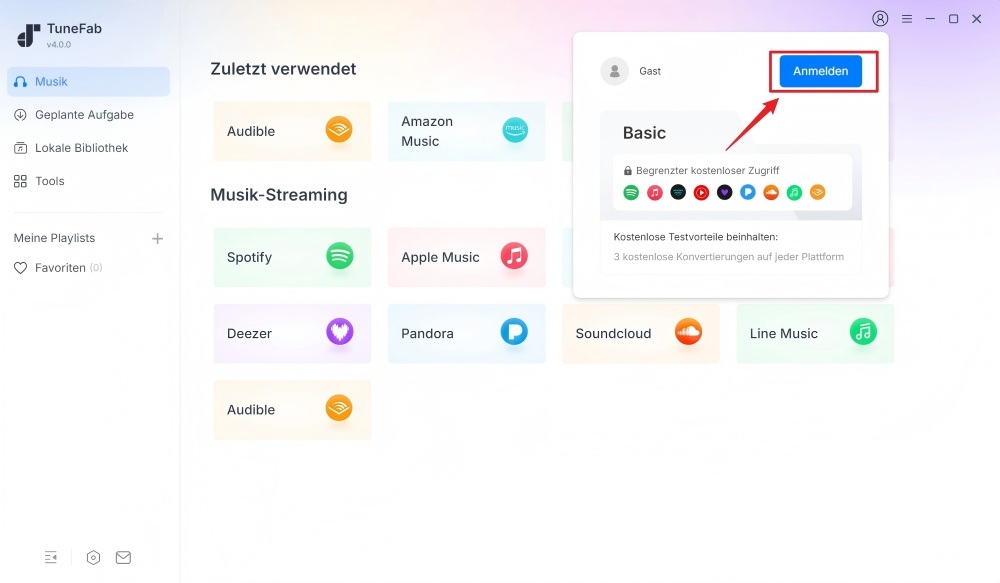
Auf der Hauptseite von TuneFab finden Sie den Abschnitt „Tools”. Wählen Sie in diesem Abschnitt „AA/AAX Converter” aus.
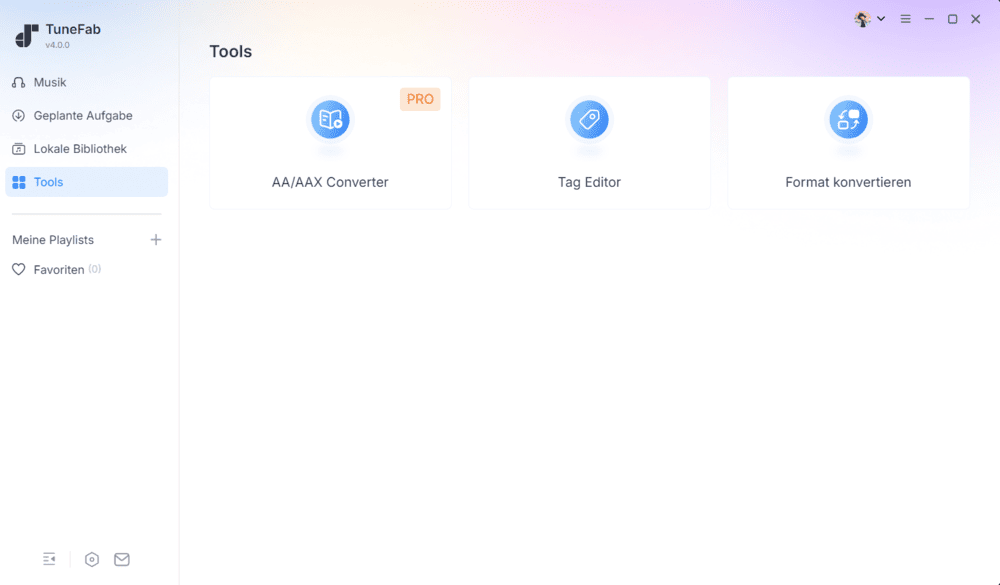
Nachdem Sie auf „Daten hinzufügen“ geklickt haben, können Sie die AA/AAX-Dateien, die Sie konvertieren möchten, in Ihren lokalen Dateien suchen. Nach dem erfolgreichen Hinzufügen können Sie unten die Einstellungen für die Ausgabedatei konfigurieren, z. B. das Ausgabeformat, die Bitrate und den Speicherort.

Sobald die Einstellungen abgeschlossen sind, klicken Sie auf „Alle Konvertierungen“. Der Konvertierungsvorgang wird schnell abgeschlossen sein.
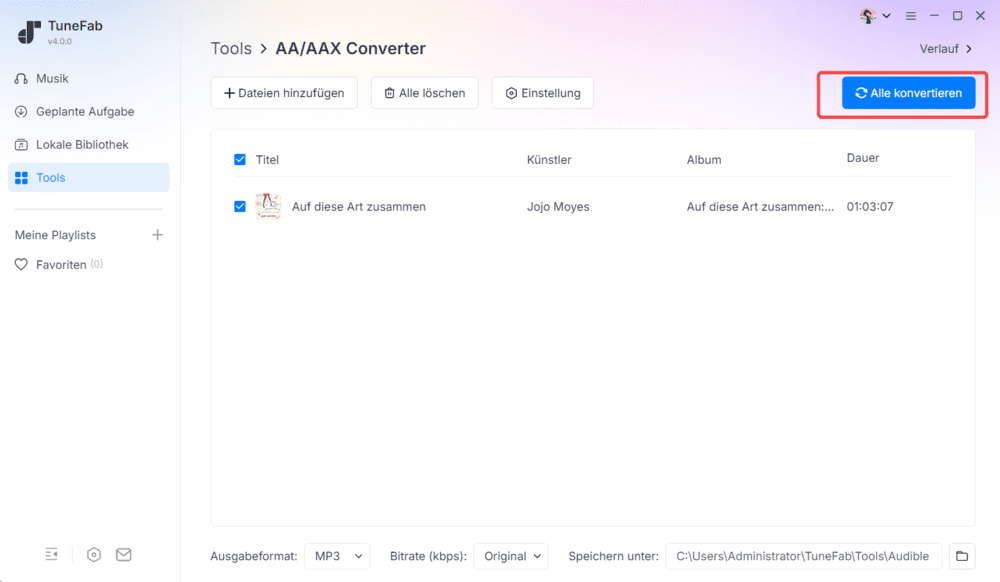
FAQs zu TuneFab Audible Converter
Auf Windows:
Sie finden Ihre heruntergeladenen Audible-Dateien hier:
C:\Users\username\AppData\Local\Packages\ Audiblelnc.AudibleforwindowsPhone_xns73kv1 ymhp2\LocalState\Content
Oder Sie finden das heruntergeladene E-Book, indem Sie auf Startseite auf „Ordner öffnen“ klicken.
Auf MacBook:
Loggen Sie sich in Ihr Audible-Konto ein und laden Sie ein Hörbuch herunter. Dann öffnet sich ein neues Fenster und fragt Sie, wo Sie Ihre Audible-Bücher speichern möchten.
Sie können auch Tech Specs von TuneFab Audible Converter für weitere Details überprüfen.

